WPS表格怎么快速删除空行
删除 203 2023-08-11在使用表格的时候,我们经常会遇到单元格里面的文字空行太多,不知道怎么删除。下面小编给大家带来了WPS表格空行批量删除的技巧,感兴趣的小伙伴不要错过,赶快来看一下吧!
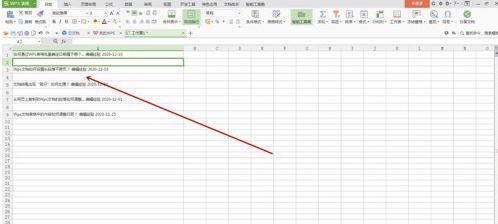
WPS表格怎么快速删除空行
1、首先全选表格中包含空行的内容区域,直接用键盘快捷键Ctrl+G组合调出“定位”对话框。
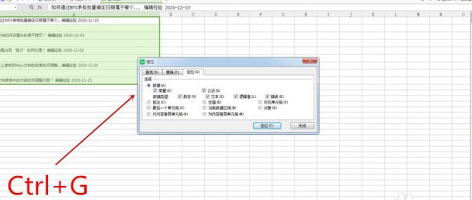
2、在“定位”对话框的“选择”列表中找到带复选框的“空值”选项,点击复选框选中“空值”,点击“定位”按钮。
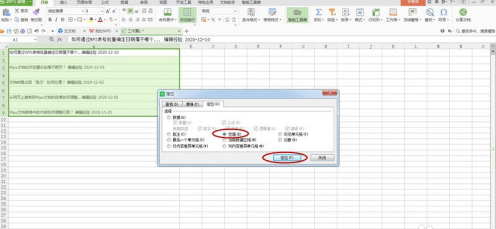
3、可以看到,选区中的空白行已经全部被选中,而且显示为浅绿色状态。
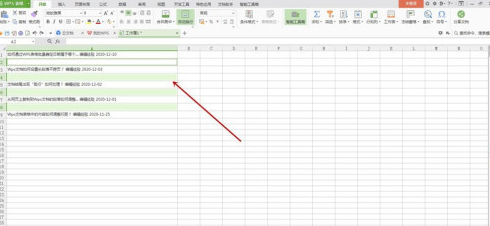
4、右键点击选中的空白行,弹出菜单后找到“删除”选项,鼠标移动到“删除”后面三角形按钮上,弹出删除的子菜单,这里点选“按行”。
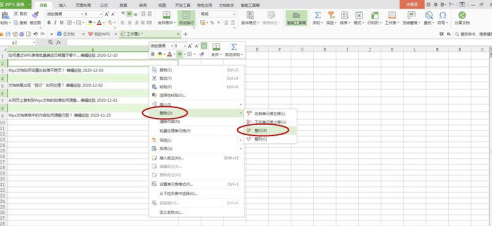
5、可以看到,所有分布在内容之间的空白行同时被删除掉了,非常快捷!
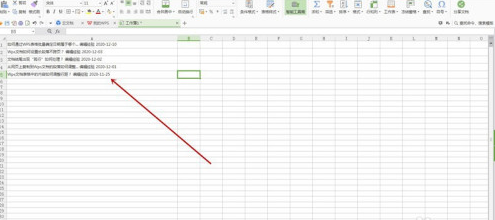
以上就是WPS表格快速删空行的方法的全部内容了,赶快收藏果粉控下载更多软件和游戏吧!
攻略专题
查看更多-

- 《最后的起源》Poi技能介绍
- 206 2025-02-24
-

- 《原神》赛诺圣遗物词条选择攻略
- 214 2025-02-24
-

- 《星露谷物语》大嘴鲈鱼收集攻略
- 123 2025-02-24
-

- 《比亚迪》遥控启动车辆方法
- 147 2025-02-24
-

- 《最后的起源》仁慈的莲技能介绍
- 112 2025-02-24
-

- 《翻滚吧天神》苍龙星宿亢金龙技能图鉴
- 216 2025-02-24
热门游戏
查看更多-

- 快听小说 3.2.4
- 新闻阅读 | 83.4 MB
-

- 360漫画破解版全部免费看 1.0.0
- 漫画 | 222.73 MB
-

- 社团学姐在线观看下拉式漫画免费 1.0.0
- 漫画 | 222.73 MB
-

- 樱花漫画免费漫画在线入口页面 1.0.0
- 漫画 | 222.73 MB
-

- 亲子餐厅免费阅读 1.0.0
- 漫画 | 222.73 MB
-






